最先端のコンピューターソフトの出現! あなたサイズのおしゃれが実現するよ
誰でも使える簡単ソフト。 アッと言う間のパターン作成 自宅のパソコンで実物大型紙 Get !!
●既製服感覚の製図が引けるよ・・・パタピッ 入門ソフトから始めてみませんか?
詳細は

●作り方も覚えたい!・・・既製服の様におしゃれに作りたいですね。
ソーイング講座の詳細は

●製図のプロになりたい!・・・既製服の製図やオーダー製図は、短期で身に付くスーパーパタピッ がお勧め。 最高級のおしゃれを実現します。 スーパーパタピッ は正に有能なパタンナー。高速処理でコストも削減。
スーパーパタピッ ソフトの詳細は
 事業活用方法は
事業活用方法は





パタピッ ユーザーは下記のソフトを使って、以下の操作方法に従い製図を作成しましょう。 my パターン ができ上がります!



(★印は「スーパーパタピッ セット」に含まれるソフトです。)


 「スリム」使用
「スリム」使用パタピッ ブラウスソフトは、「超スリム」「スリム」「ノーマル」「ワイド」の4ソフトがセットになっています。ここでは「スリム」を使用します。
下表を参考に数値を打ち込むと身頃ができ上がります。
下表の「あなたのサイズ」を参考にあなたの数値を打ち込みましょう。
S,M,Lは参考数値としてご利用ください。
体型的に癖のある人は、マニュアルの「補正解説」を参考に操作しましょう。
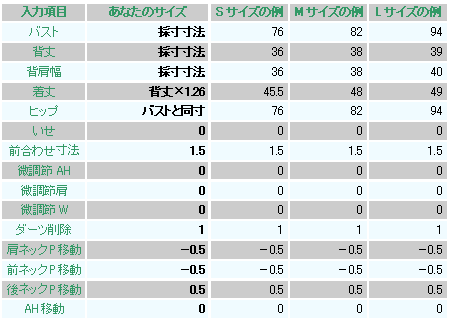
数値を打ち込んで数秒待つと、下左の製図が画面に現れます。
シャーリングを入れる為に製図を横方向に2.5倍に伸ばします。
各点をCADの「点移動」機能で移動します。
各点の前後中心からのX座標の距離を測り(CADの「距離測定」機能で計測)、1.5倍移動すると2.5倍の横幅になります。カーブが歪みますので修正して仕上げましょう。(下右図は後製図の例)
 →
→
裾から5cm上を最下位のシャーリングラインとし、その上に2.5cm間隔の平行線を引きます。(下図は前身頃の例 後身頃も同様にシャーリングラインを引きましょう。)
ボタンを並べて仕上げます。ネックライン下4cmを第一ボタン、最終ボタンを最終シャーリング位置とし、6等分して並べます。

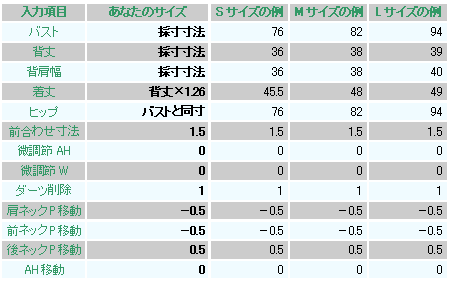
 「中~太袖用普通袖」を使用
「中~太袖用普通袖」を使用数値を打ち込んで数秒待つと、下の製図が画面に現れます。
袖口にシャーリングの線を入れて仕上げましょう。(下右図)
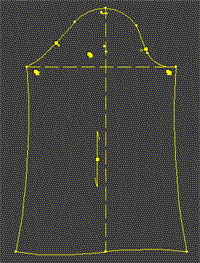 →
→
「袖山」は「後アームホールの高さ×約0.65」と表示しましたが、この数値の増減で袖幅は微妙に変化します。細くしたい場合は袖山を高く、幅を広げたい場合は袖山を低く入力しましょう。
このデザインの袖幅は、Sサイズで約32cm、Mサイズで約35cm、Lサイズで約39cmが目安です。
(袖幅の解説は
 してご覧ください。)
してご覧ください。)
前後身頃のネックラインを計測し、襟ソフトに入力すると襟が自動ででき上がります。
「後ろ襟幅」は、「3cm」と入力しましょう。
中央の襟を使用しましょう。
パタピッ 入門ソフトの襟はYシャツカラーではありません。襟だけ入門ソフトのシャツカラーにデザインを変えて作りましょう。











